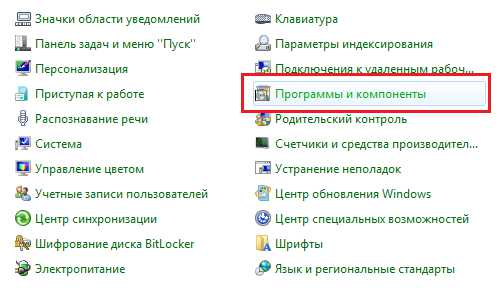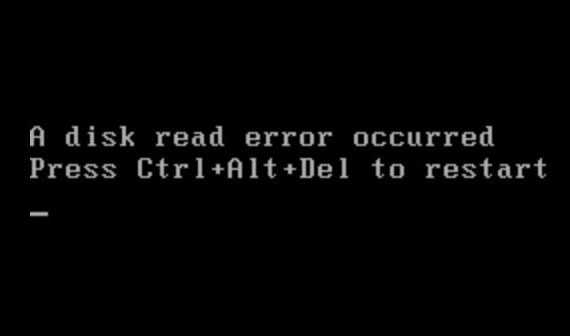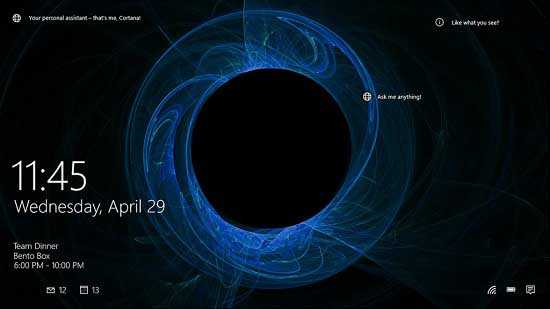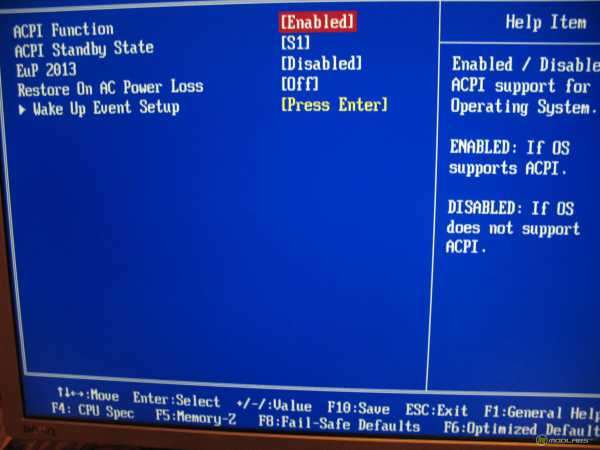Как отправить с компьютера факс
Как отправить факс с компьютера. Как правильно отправить факс и какую программу использовать
Вопрос о том, как отправить факс с компьютера, не теряет актуальности, несмотря на большую распространенность Интернета и удобства, которые дарит пересылка документов при помощи электронной почты.
Неспешный прогресс

Многие организации используют разнообразные факс-машины в собственном документообороте. Сложно однозначно сказать, чем именно это обусловлено. Может быть страхом перед познанием чего-то нового, ведь персональный компьютер для большого числа представителей старшего поколения продолжает оставаться непостижимым устройством.
Возможно, свою роль в этом сыграла ностальгия по сакраментальному высказыванию «Я стартую!». По вышеописанным причинам нередко случаются ситуации, когда человеку нужно срочно отправить документ в ту или иную организацию, однако под рукой отсутствует факс, а адресат никогда не пользовался электронной почтой. В такой момент рождается вопрос: как отправить факс через компьютер?
Что необходимо для решения?
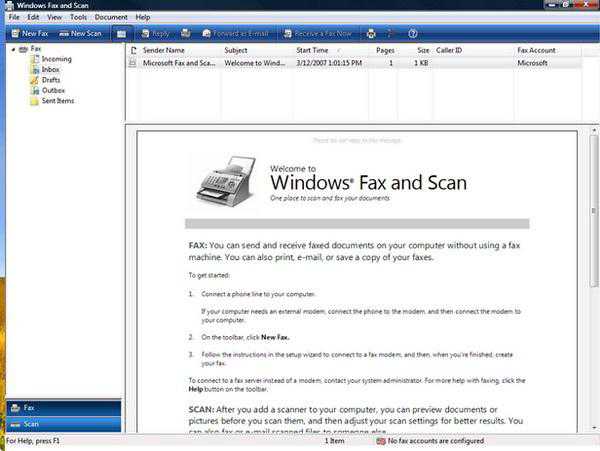
Для достижения поставленной цели можно использовать внешний или внутренний факс-модем, а также функцию «Связь и факсы» в операционной системе Windows. Однако данные модемы поддерживают работу при подключении к Сети Dial-Up, которое мало кем применяется. Поэтому лучшим вариантом может стать специальная программа отправки факсов с компьютера или сервис.
Существуют даже специальные сайты, предоставляющие данную услугу. Их адреса можно без труда найти в сети Интернет. Такие проекты можно разделить на те, которые предоставляют свои услуги бесплатно, а также, выполняющие аналогичные действия за вознаграждение.
Как отправить факс с компьютера при помощи сервиса FreePopFax
Сайт с соответствующим названием работает на 7 языках, среди которых есть и русский, что можно отнести к дополнительным удобствам. Попав на главную страницу ресурса, нужно указать страну получателя, номер факса отправки, собственный адрес электронной почты: на него поступит отчет о результате отправки факса.
Вы можете загрузить отправляемый документ во многих форматах изображений (gif, png, tiff, jpeg или jpg). После этого необходимо ввести специальный проверочный код, а потом нажать кнопку «Подтвердить», при этом не забудьте отметить галочкой согласие с условиями и правилами использования услуги. Стоит отметить: после того, как факс будет отправлен, на указанный вами электронный адрес придет отчет посвященный результатам отправки.
Как отправить факс с компьютера при помощи MyFax
Данный сервис практически аналогичен предыдущему, однако русский язык сайтом не поддерживается. Но даже при минимальном знании английского интерфейс интуитивно понятен и прост. Обязательны для заполнения только поля, которые отмечены красной звездочкой. Пункт To предназначен для номера факса получателя. Укажите в следующем блоке From адрес почты, куда необходимо доставить отчет посвященный отправке. Что касается третьего окна, то в нем нужно прикрепить необходимый документ, и чтобы отправка факса с компьютера была завершена, нажмите SEND FAX. После этого на вашу почту должно прийти письмо, в котором будет содержаться ссылка подтверждения операции. Вам необходимо перейти на указанный адрес.
Платная отправка факса при помощи Labnt
Давайте теперь рассмотрим, как правильно отправить факс при помощи платного сервиса Labnt. Для начала вам необходимо пройти регистрацию на одноименном сайте. Далее нужно перейти в личный кабинет, а потом пополнить баланс удобным вам способом. Как только средства поступят на счет, используйте ссылку «Отправить факс».
Перед вами откроется окно, в котором необходимо выбрать готовый к отправке документ, указать номер получателя факса, количество попыток отправки, а также номер донабора (при необходимости) и нажать «Отправляем». За состоянием отправки можно наблюдать в этом окне при помощи таблицы, которая расположена немного ниже, просто периодически обновляйте страницу в вашем браузере.
Проект FaxService и его возможности

Отправка факса при помощи данного сервиса похожа на вышеописанный вариант. Вам необходимо пройти несложную регистрацию, перейти к виртуальному офису, перевести средства на баланс и начать отправку факсов. Цена отправки факса по России может меняться в зависимости от региона, однако не превышает десяти рублей. Введена постраничная тарификация.
При этом оплата снимается только за страницы, которые были отправлены успешно. Узнать результаты отправки вы можете благодаря специальной таблице статистики. Сайтом предусмотрен режим рассылки факса по разным номерам, которые легко загрузить в файле CSV-формата.
Одна сложность, которая иногда возникает при использовании описанных сервисов — прием факса при ручном режиме. Далеко не все офисные работники, поднявшие трубку и услышавшие особые звуки факса, могут догадаться нажать на кнопку «Старт», чтобы начать прием. В данном случае поможет предварительный телефонный звонок в необходимую организацию с просьбой перевести их факс в рабочий режим.
Программа FaxManager

При помощи программы возможна массовая рассылка факсов. Управление ведется посредством специального веб-интерфейса. Ход отправки можно отслеживать в реальном времени. В итоге система представляет полный отчет обо всех недоставленных и доставленных факсах. Вам не придется платить за попытки отправки, которые закончились неудачей.
Также не оплачивается и соединение с абонентом. Постраничная тарификация касается только успешно доставленных факсов. Документы, которые не дошли до адресата, маркируются специальным образом, их можно снова отправить адресату. Вы самостоятельно можете создать нужное количество рассылок. Число отправляемых факсов не ограничено.
Предусмотрена отправка персонифицированной рассылки. Процесс можно полностью автоматизировать, необходимо только указать факс, а также список адресатов и время отправки. Программа позволяет производить отправку, даже не обращаясь к обозревателю Интернета. Присутствует встроенный драйвер принтера, а также конвертер текстовых и графических форматов в необходимый.
Вот мы и разобрались с тем как отправить факс с компьютера, надеемся, наши советы были вам полезны. Естественно, нам удалось разобраться в работе далеко не всех сервисов, которые предоставляют подобные услуги. Подобных проектов слишком много, поэтому нет возможности указать их все. Однако мы сосредоточились на наиболее удобных и доступных ресурсах, которые отвечают на вопрос, как отправить факс с компьютера.
fb.ru
Как бесплатно отправить факс через интернет?
На данный момент отправка документов факсом выглядит в наших глазах пережитком прошлого и немалую роль в том, что сложилось такое мнение, сыграло развитие технологии электронных сообщений, таких как электронная почта. Но, до сих пор многие компании продолжают использовать в своем документообороте факсимильные аппараты.
Поэтому, может случиться такая ситуация, что срочно нужно отправить документ по факсу, а специального аппарата для этих целей в наличии нет, или же он неожиданно сломался. Как быть в такой ситуации и отправить факс с компьютера через интернет?

Конечно, можно прибегнуть к специализированным программам типа VentaFax, либо встроенному в Windows компоненту «Связь и факс». Но они требуют наличие Dial-up модема, да и мало кому захочется тратить свое время на их настройку.
Лучшим вариантом в данном случае будет воспользоваться специализированными веб-сервисами для отправки документов факсом через интернет. Их огромное множество, есть как платные, так и бесплатные.
Преимущества онлайн-факса
- Возможность отправки документов сразу нескольким контактам
- Уведомление об отправке на почту или по смс
- Всегда под рукой список всех ваших адресатов
- Свой факс-номер, с возможностью отправлять, и получать на него документы
И это не весь список возможных функций, количество их может быть велико в зависимости от сайта предоставляющего такие услуги.
В данной статье мы детально рассмотрим три таких бесплатных сервиса, к которым я дам краткие инструкции по их использованию. Плюс, в конце вы найдете перечень других не менее интересных сайтов, которые позволяют отсылать факс через интернет, как платно, так и бесплатно.
MyFax
Домашняя страница: https://www.myfax.com/free/
Сервис на английском языке, позволяет бесплатно отправлять факс в 41 страну, в числе которых есть и Россия. В день на отправку дается 2 документа по 10 страниц каждый. На первой странице размещается реклама сервиса. Регистрация не требуется. Так же, MyFax предлагает тридцатидневный тестовый период, который включает в себя свой факс-номер и неограниченное количество документов на отправку и получение.
Поддерживаются файлы следующего формата: .doc, .docx, .pdf, .xls, .xlsx, .ppt, .pptx, .tif, .gif, .jpeg, .jpg и т.д.
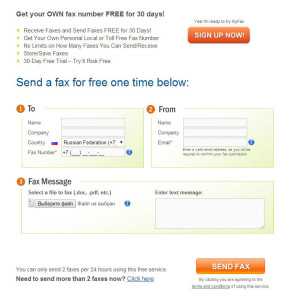
Интерфейс
Чтобы отправить факс необходимо:
- Заполнить блок отправителя «To» и получателя «FROM»
- Поле «Name» (Имя) и «Company» (Компания) заполнять необязательно
- В поле «Country» (Страна) выбрать страну в которую нужно сделать отправку
- В поле «Fax Number» (Номер факса) вбить номер факса получателя
- В поле «Email» ввести ваш емейл адрес
- Прикрепить документ в блоке «Fax Message» или ввести сообщение вручную «Enter text message»
- Нажать на кнопку «SEND FAX»
На емейл, который вы указали в блоке «From» должно будет прийти письмо, получив его, вам необходимо будет перейти по ссылке, чтобы подтвердить отправку.
Если факс доставлен, то придет уведомление о доставке, если же нет, то об ошибке.
Freepopfax
Домашняя страница: https://www.freepopfax.com/
Сервис на русском языке, в день бесплатно дается 5 факсов по 14 страниц. Поддерживается 48 стран мира, России в списке к сожалению, нет. Регистрация не требуется. Услуги freepopfax.com предоставляет Popfax.com за счет размещения своей рекламы на первой странице отправляемых документов.
Есть возможность отправки файлов следующего формата: .jpg, .jpeg, .tiff, .png, .gif, .pdf, .doc и др.
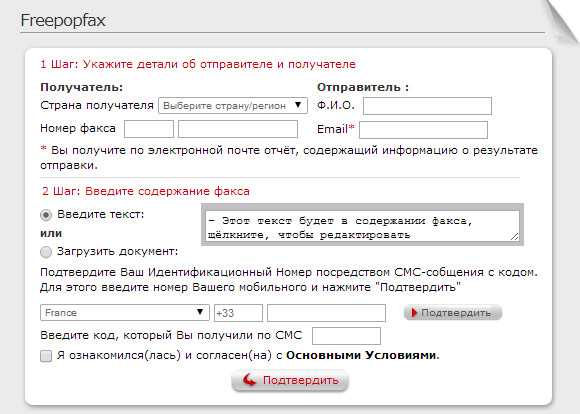
Чтобы отправить факс необходимо:
- Выбрать страну и указать номер факса получателя
- Указать свой емейл, поле «Ф.И.О.» заполнять необязательно
- Ввести текст вручную или загрузить документ, который вы хотите отправить
- Указать номер телефона, на него придет код подтверждения
- Нажать на нижнюю кнопку «Подтвердить»
Факс будет отослан, и на емейл придет письмо с результатами об отправке.
FaxOrama.com
Домашняя страница: https://faxorama.com/
Англоязычный сервис, позволяет бесплатно отправлять факс по США и Канаде. Никакой регистрации, как и рекламы на первой странице нет. В день можно отправить 2 факса по 5 страниц каждый. FaxOrama имеет собственные приложения для IOS и Android, которые кроме прочего предлагают сделать фото нужного документа и отправить его прямо с телефона.
Отправляет файлы следующего формата: .doc, .docx, .rtf, .gif, .jpg, .jpeg, .pdf, .tif, .xls, .xlsx, .txt, .png, .bmp, .wps.
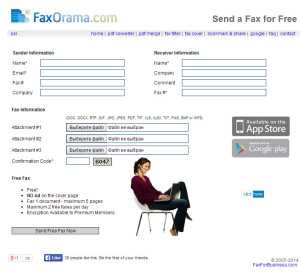
Интерфейс
Чтобы отправить факс необходимо:
- Заполнить колонку отправителя «Sender Information» и получателя «Receiver Information»
- В «Sender Information» обязательно заполняем поле «Name» (Имя) и «Email». Поле «Company» (Компания) и «Fax #» (Номер факса отправителя) заполняются по желанию
- В «Receiver Information» так же обязательно заполняем поле «Name» (Имя) и «Fax #» (Номер факса получателя). Поля «Company» (Компания) и «Comment» (Комментарий) заполнять необязательно
- В колонке «Fax Information» прикрепить документ и ввести код подтверждения
- Нажать на кнопку «Send Free Fax Now»
На емейл придет письмо, перейдите в нем по ссылке для подтверждения отправки.
— Мне нужен список дилеров. — Хорошо, диктуйте номер факса. — Факса? Что вы всё усложняете?
— Ладно, тогда приготовьте бумагу, листов 15-20, и записывайте…
anisim.org
Как отправить факс через интернет с компьютера, обзор сервисов
Времена, когда факс считался главным средством связи, давно прошли, ведь сегодня одним кликом можно отправить письмо по электронной почте или создать телеконференцию. Однако некоторые организации продолжают использовать факсимильные аппараты. Основная причина – документ, отправленный факсом, имеет большую юридическую силу. Тем более в удалённых местах зачастую нет выхода в интернет, что просто вынуждает проводить обмен информацией посредством такой связи.
Содержание:
- MyFax
- Pamfax
- VentaFax
- Freefax
- Другие способы
- Подведём итоги
Что же делать, если возникла необходимость отправить факс? Приобретать для этого специальное устройство, которое будет занимать много места и большую часть времени бессмысленно пылиться на рабочем столе? Конечно же, нет. Отправить факс можно через интернет, причём абсолютно бесплатно и без помощи модема.
Перечислим наиболее популярные сервисы, заменяющие факсимильный аппарат:
- MyFax
- Pamfax
- VentaFax
- Freefax
Каждый из web-факсов позволяет отправлять сообщение сразу нескольким адресатам, может присылать уведомление о получении факса на почту или посредством смс, присваивает вам уникальный факс-номер и т. п.
MyFax
Один из самых простых ресурсов. Для отправки сообщения необходимо ввести номер факса получателя, страну и адрес своей электронной почты. По желанию можно указать имя отправителя или название организации. После чего прикрепляем файл и жмём кнопку Send Fax. Заходим на почтовый ящик – должно прийти письмо со ссылкой о подтверждении отправки факса. Осталось только пройти по ней.
Интерфейс на английском языке, но он предельно понятен. В сутки можно отправить факс не более 2 страниц. Регистрация не требуется. На email приходят уведомления как о доставке, так и о возможной ошибки в отправке сообщения.
В отличие от большинства подобных ресурсов этот сервис имеет русифицированную версию. После регистрации открывается доступ к отправке 3 страниц бесплатно. Можно получить собственный факс-номер. Приложение поддерживает десяток известных платформ от Windows до Blackberry. С Pamfax можно доставить факсимильное сообщение в 236 стран мира.
Есть возможность интеграции с другими популярными программами и приложения. Например, после установки Pamfax в меню Skype автоматически появляется соответствующая клавиша для отправки факсимильного сообщения. Если вы будете использовать это приложение вместе со Skype, то получите много полезных функций. Одна из них – мастер отправки сообщений, который присылает уведомления прямо в специальный чат.
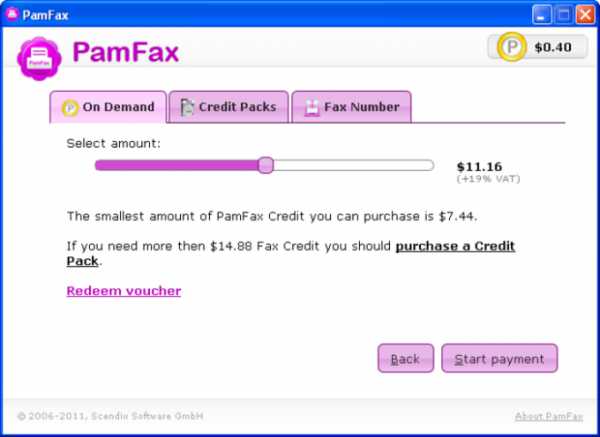
VentaFax
Ещё один удобный способ отправки факса с помощью компьютера и выхода в интернет. Несомненный плюс – это интерфейс, выполненный в виде факсимильного аппарата. Меню полностью на русском языке.
По количеству полезных функций это приложение выгодно отличается от остальных. Есть голосовой набор, АОН, массовая рассылка, запись разговора, выбор темы для рабочего стола и мн. др. Правда, для некоторых из них потребуется модем и телефонный капель к ПК.
Существует версия MiniOffice, которая позволяет в течение 30 дней использовать программу в тестовом режиме и бесплатно отправлять факсы. После чего потребуется заплатить регистрационный взнос либо удалить её.
Freefax
Этот сервис для отправки факса даже не потребует от вас регистрации. Базовый уровень английского языка или переводчик – всё, что нужно для эффективной работы с Freefax.
Заполняем четыре обязательных поля (Name Sender, Name Receiver, Email, Fax Number) и отправляем сообщение. Всё предельно просто и быстро.
В интернете можно встретить много сервисов, похожих на Freefax. Правда, значительная часть их них ограничены странами для бесплатной отправки факса. Как правило, это США и Канада.
Другие способы
Можно воспользоваться Microsoft Office, в который входит целый пакет программ, включая возможность отправки факса. Для этого открываем Microsoft Word, Excel или даже PowerPoint и выбираем в меню команду «Отправить», далее «Факс через Интернет». Если вы будете делать это в первый раз, то придётся перейти на специальную веб-страницу, где нужно будет зарегистрироваться, следуя вполне понятным инструкциям.
На фото показан пример отправки факса через Microsoft Word
После чего открываем приложение Microsoft Outlook и выбираем команду «Создать», а затем «Факс». Откроется окно, напоминающее создание письма в электронной почте, где документ уже преобразован в формат TIF. Прикрепить самостоятельно можно и любой другой файл. Заполняем все поля – «Тема», «Кому», «Номер Факса». После чего жмём «Отправить».
Не забывайте, что Outlook должен быть запущен сразу, иначе отправка факсимильного сообщения произойдёт только при следующем входе в программу.
Поможет отправить факсимильное сообщение и базовый компонент Windows – «Факсы и сканирование». Найти его можно с помощью кнопки Пуск, далее раздел «Все программы». Удобство заключается в том, что отсутствует необходимость в установке дополнительного ПО. Однако потребуется модем или регистрация на сервере факсов.
Подведём итоги
Отправить бесплатно факс с помощью компьютера и выхода в интернет можно разными способами. Помимо штатных программ сегодня достаточно специальных сервисов и приложений. Причём многие из них наделены большим количеством функций, что упрощает работу по доставке факсимильных сообщений. Однако нужно помнить, что вы будете ограничены сроком пользования программой, лимитом страниц и числом отправок. Для регулярного обмена факсом лучше всего приобрести факсимильный аппарат, а вот для разового использования такие сервисы по праву считаются незаменимыми помощниками.
www.OrgTech.info
Топ-5 программ для отправки факсов
Для отправки факса с компьютера, как правило, нужна специальная программа и модем или Интернет. Что же это за программы, и какие из них самые лучшие? Давайте выясним.
1. Windows
Самый простой способ, с которым возможна отправка факса с компьютера, – это воспользоваться компонентом Windows – «Факсы и сканеры» (вы найдёте его в меню «Пуск-Все программы» или в папке Windows на диске C). Поскольку от пользователя не требуется установки дополнительного ПО, этот метод очень популярен. Открыв диалоговое окно «Факсы и сканеры», вы на какое-то время сможете превратить ваш компьютер в факсимильный аппарат. Однако прежде необходимо удостовериться, что у вас есть подключение к модему или же к серверу факсов.
После этого отыщите на панели инструментов кнопку «Создать факс» (в случае, если вы делаете это впервые, запустится мастер настройки факса). При необходимости вам также будут доступны инструменты редактирования. Далее выбираете документ и нажимаете «Отправить». Если нужно отправить факс сразу нескольким получателям, в поле «Кому» укажите их номера, разделяя точкой с запятой. Для получения дополнительных сведений и отчёта об отправке щёлкните «Подробности». Если же в стандартном компоненте от вашей любимой ОС нет нужных функций или удобство использования оставляет желать лучшего, задумайтесь об установке специального ПО (примеры приводим ниже).
2. Microsoft Office
Этот вариант предполагает, что на вашем компьютере установлены приложения Microsoft Outlook и Microsoft Word (а, как нам известно, на большинстве ПК они есть). Иметь подключённый модем необязательно. При этом, во время отправки факсимильного сообщения Outlook непременно должен быть запущен. Даже если вы собираетесь пересылать факс из другого приложения Microsoft. К слову, это возможно не только непосредственно из Outlook, но также из Word, Excel и PowerPoint. В любом из этих приложений, нажав кнопку «Создать», вы сможете увидеть небольшое меню, в котором будет и такая строка как «Факсы».
Поскольку нас интересует отправка факса через Интернет, вам придётся открыть браузер и пройти регистрацию у поставщика этой услуги. После этого вы сможете вернуться в приложение и отправить факсимильное сообщение, выбрав «Отправить – Факс через Интернет», предварительно заполнив поля: «Факс», «Номер факса» и «Тема». Отметим, что такой вариант работает не на всех ПК, поэтому следует рассмотреть специальные программы.
3. VentaFax
Это целый пакет программ, с помощью которых отправка факса с компьютера станет быстрой и удобной. Меню Вентафакс – на русском языке. В нём вы найдёте впечатляющий список функций, среди которых даже те, что не на каждом факсе встретишь. К примеру, автоответчик, автоматический определитель номера, голосовой набор, спикерфон, массовая рассылка, скины для интерфейса. Однако, в данном случае есть одно условие – необходим модем (и подключенный к ПК телефонный кабель).
Отправить факсимильное сообщение можно не только из диалогового окна VentaFax, но также из приложений, с которыми прога интегрируется. Кроме того, в данном софте предусмотрена очень удобная опция – передаваемый документ отображается в реальном времени в виде движущейся на экране страницы. Загрузив бесплатную версию VentaFax, вы сможете пользоваться всеми её функциями в течение месяца.
4. PamFax
А вот эта разработка чудесным образом интегрируется со Skype. Если вы частенько звоните со Скайпа, то и факс отправляйте таким же образом! Кнопка от PamFax автоматически появится в меню Skype после инсталляции. Разработчики данного софта уверяют, что использование их услуги отправки факса проще простого.
Так, в PamFax внедрён мастер отправки сообщений, а статус отправки будет виден в чате Скайпа. Получатель может быть как в единственном числе, так и в множественном при массовой рассылке. Единственное, что может несколько омрачить впечатление от этой проги, – это то, что она будет работать только в премиум-пакете Skype, а оплата за отправку факса будет учитываться в Skype Credit.
5. Zoiper communicator
Интересует отправка факса с компьютера бесплатно? Устанавливайте Zoiper communicator. Разработчики называют это своё творение «софтфоном». Есть две версии: бесплатная и бизнес-версия. Отправка факса в бесплатной предусмотрена, так что она нам вполне подойдёт. Единственное, на что сразу обратим внимание, – интерфейс выполнен на английском языке, и если вы не уверены в своём уровне владения этим языком, пригласите на помощь кого-нибудь, у кого таких сомнений нет.
Так вот, перед нами достаточно мощный коммуникатор, который предназначен для общения в чате, звонков по VoIP и отправки факсов. Zoiper communicator может интегрироваться с приложениями Windows и запоминать номера, на которые вы отправляете факсимильные сообщения. Также он поддерживает массовую рассылку. Но для работы с программой, как вы, наверное, уже догадались, нам не обойтись без подключенной телефонной линии и модема. А если у вас всё это есть, - что ж, бинго!
SoftoBase.com
Правильная отправка и принятие факса
Современный мир информации требует быстрого обмена различных сведений. Значительное место в этом потоке занимает факсимильная связь. С её помощью передаются текстовые сообщения, графические схемы, рисунки. В офисах установлены факсимильные аппараты, но не все умеют ими пользоваться, несмотря на широкую распространённость такой техники. Также можно отправлять/принять факсы посредством интернета. Ниже найдёте рекомендации, как отправить факс разными способами.

Факсы используются для мгновенной передачи и распечатки документов получателем.
Работа с офисной техникой
При наличии в офисе телефакса несложно принять либо отправить документ. Ниже подробно расскажем, как принять факс, затем как отправить факс с телефона.
Приём факса
Если вам позвонили, просят принять факс, вы отвечаете: «Принимаю» либо условным сленговым словом «Стартуем», означающим, что вы готовы к процедуре.
- После тонального сигнала нажмите зелёную кнопку «Start».
- Дождитесь полной распечатки пересылаемого документа.
- Приняв документ, нажмите «Stop».

Для получения документа сообщите отправителю о готовности и нажмите кнопку «Start».
Если передача прошла с искажениями текста, графики, сообщите об этом передающему, чтобы тот повторил отправку.
Во время пересылки трубку можно положить уже после того, как начнётся передача. Работа тогда не прервётся. Если вы хотите подтвердить передачу либо продолжить разговор, оставайтесь на линии, когда передача завершится, вновь заработает аудиовызов, вы сможете сообщить об успешности процедуры и продолжить беседу.
Существует автоматический режим, позволяющий устройству самому, без вашей помощи, принимать документы. Настроить его можно в специальном меню «Параметры — Количество звонков», включить выделенной для этого на панели кнопкой. Автоматический режим удобен, когда возможна передача ночью, в праздничные дни, при отсутствии в офисе работников.
Отправка факса
Если вы ни разу не работали с офисной техникой, мы объясним, как отправить документ по факсу.
Приготовьте документ, обычно используется формат А4. Проверьте качество печати, чтобы потом у адресата не возникало проблем с чтением. При размазавшихся чернилах, наличии подтёков могут возникнуть сложности, лучше распечатайте лист повторно. Перед отправкой снимите с листа скрепки, скобы. Пронумеруйте страницы, чтобы избежать путаницы потом.
- Откройте крышку, обычно для этого есть небольшая кнопка на боковой панели.
- Вставьте лист в специальный лоток лицевой стороной обязательно вниз. Лоток в большинстве аппаратов находится в тыльной части, прикрыт крышкой. Прозвучит щелчок, короткий сигнал, означающий, что лист вставлен правильно, аппарат его захватил.
- Позвоните адресату, сообщите о пересылке факса, количестве отправляемых страниц.
- Когда адресат готов принять документ, он отвечает: «Стартуем». Затем нажимает кнопку «Start». Бумага станет двигаться через ролики, значит, передача началась. Если лист остановился, произошла ошибка, на табло высветится информация о ней. Получатель не должен класть трубку до завершения передачи.
- Свяжитесь с адресатом, узнайте, получил ли он информацию, не смазался ли текст. Если качество неудачное, перешлите повторно документ.
- Закройте крышку, опустив её до щелчка.

Вставьте в лоток документ лицевой стороной вниз и нажмите «Start».
Если вам нужно отправить несколько листов, вставляйте их поочерёдно. Есть аппараты, поддерживающие массовую отправку, тогда в лоток можно положить сразу до 10 страниц.
Специализированные программы отправки
Если у вас есть встроенный модем, можно отправить факс с компьютера через него. Вам потребуется специализированная программа наподобие VentaFax либо встроенная в Windows функция. Настроив функцию отправки, вы сможете переслать отсканированный документ получателю на его факсимильный аппарат.
Отправка через интернет
Если отсутствует телефонная связь по каким-либо техническим причинам, закончилась бумага в аппарате, можно для отправки с компьютера воспользоваться услугами всемирной паутины. Также может быть так, что принимающая сторона требует отправки документов через факс, а у вас отсутствует данный аппарат либо он сломался. Почтовые отделения могут помочь вам в отправке, но это требует временных и финансовых затрат. Когда есть интернет, вы можете действовать в удобное для вас время. Не все юзеры знают, как отправить факс с компьютера через интернет. Вам нужно лишь отсканировать документ, найти сайт-посредник, занимающийся пересылкой факсов. Назовём некоторые из них.
MyFax
Для примера приведём сервис MyFax, позволяющий бесплатно переслать через интернет 2 факса в сутки до 10 страниц каждый. Регистрация не требуется. Преимуществом сервиса является возможность посылать информацию в 41 страну мира. Кроме того, предлагается тестовый период в 30 дней, когда вы сможете получить личный факс-номер, отправлять неограниченное количество документов, получать их. Пересылать документы можно в нескольких форматах. Есть платный контент.
Для отправки факса заполните блоки отправителя и получателя, прикрепите документ и перешлите, нажав кнопку «SEND FAX».
На адрес электронной почты, указанный вами, придёт ссылка на подтверждение отправки. После доставки информации придёт сообщение об этом либо извещение об ошибке в пересылке.
Freepopfax
Сервис позволяет без регистрации переслать через интернет бесплатно 5 факсов до 14 страниц. Отправка осуществляется в 48 стран, к сожалению, по России не работает. На первой странице отправленных документов будет размещена реклама Popfax.com. Поддерживается несколько форматов документов. После отправки на почту вам придёт извещение.
FaxOrama.com
Интернет-сервис, позволяющий бесплатно отправлять факсы в США, Канаду. Нет регистрации, не добавляется реклама на отосланные документы. Разрешено пересылать 2 документа в день по 5 страниц. Есть приложения для IOS, Android, позволяющие сделать фото, затем отправить его с телефона. Поддержка нескольких форматов.

Сервисов отправки/получения факсов через интернет существует много, платные обычно предоставляют тестовый период для бесплатного пользования. В бесплатных часто размещается реклама на пересылаемых страницах. Если вам нужно часто пересылать либо получать информацию, рекомендуется пользоваться платными услугами, для одноразовой же отправки подойдёт бесплатный ресурс глобальной сети.
Как видите, вопрос, как отправить факс, несложный. Процедура занимает мало времени. Использование электронной вычислительной машины, интернет-сервисы, мобильные приложения позволяют работать с факсами в удобном для вас режиме.
NastroyVse.ru